安卓系统重装系统教程,轻松实现系统焕新
手机卡顿了?别急,我来教你如何给安卓系统来个“大变身”!重装系统可不是什么难事,只要跟着我的步骤来,保证让你的手机焕然一新。下面,就让我们一起走进安卓系统重装的奇妙世界吧!
一、准备工作

在开始重装系统之前,先来准备一下必要的工具和资料吧!
1. 备份重要数据:重装系统后,所有的数据都会被清除,所以务必要提前备份好照片、视频、联系人等重要数据。你可以选择使用云服务或者将数据导出到电脑上。
2. 下载官方ROM:去官方网站或者可靠的第三方网站下载你手机型号的官方ROM。确保下载的是与你手机型号完全匹配的系统版本。
3. 准备USB线:重装系统需要通过USB线连接电脑和手机,所以提前准备好USB线是必须的。
4. 开启USB调试:在手机的“开发者选项”中开启USB调试,这样电脑才能识别到你的手机。
二、重装系统步骤
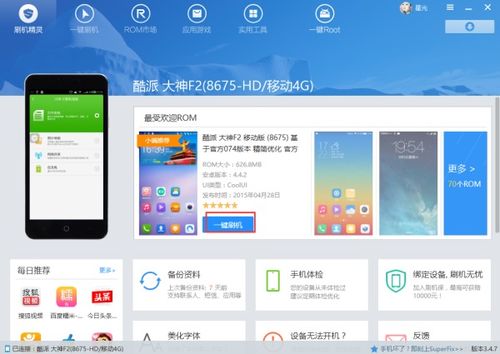
1. 连接手机和电脑:将手机通过USB线连接到电脑,确保电脑能够识别到你的手机。
2. 进入Recovery模式:在手机上同时按下音量键和电源键,直到出现Recovery模式界面。
3. 备份当前系统:在Recovery模式下,选择“备份”选项,将当前系统备份到SD卡或电脑上。
4. 清除数据:选择“Wipe Data/Factory Reset”,清除手机上的所有数据。
5. 清除缓存:选择“Wipe Cache Partition”,清除系统缓存。
6. 选择ROM:返回主菜单,选择“Install ZIP from SD Card”或“Choose ZIP from SD Card”,然后选择你下载好的ROM文件。
7. 开始安装:确认选择后,系统会自动开始安装ROM。这个过程可能需要一段时间,请耐心等待。
8. 重启手机:安装完成后,选择“Reboot System Now”重启手机。
三、注意事项
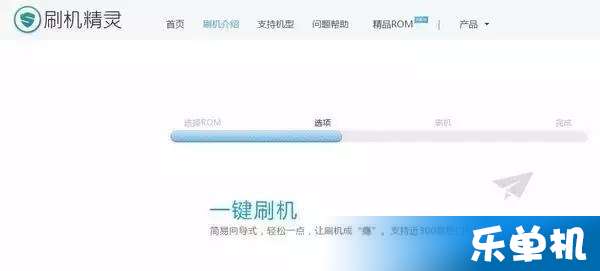
1. 确保手机电量充足:在重装系统之前,确保手机电量充足,以免在安装过程中出现意外。
2. 选择官方ROM:尽量选择官方ROM进行重装,这样可以确保系统的稳定性和安全性。
3. 谨慎操作:在操作过程中,一定要按照步骤进行,避免误操作导致手机损坏。
4. 备份数据:重装系统前一定要备份数据,以免数据丢失。
四、常见问题解答
1. 为什么我的手机无法进入Recovery模式?
答:可能是由于手机电量不足或者操作不当导致的。请确保手机电量充足,并按照正确的步骤操作。
2. 重装系统后,为什么手机变慢了?
答:可能是由于系统版本不兼容或者安装了过多的第三方应用导致的。可以尝试更新系统版本或者卸载不必要的应用。
3. 重装系统后,如何恢复备份的数据?
答:将备份的数据从电脑或云服务中恢复到手机上即可。
通过以上步骤,相信你已经掌握了给安卓系统重装系统的技巧。快去给你的手机来个“大变身”吧,让它焕发出新的活力!
